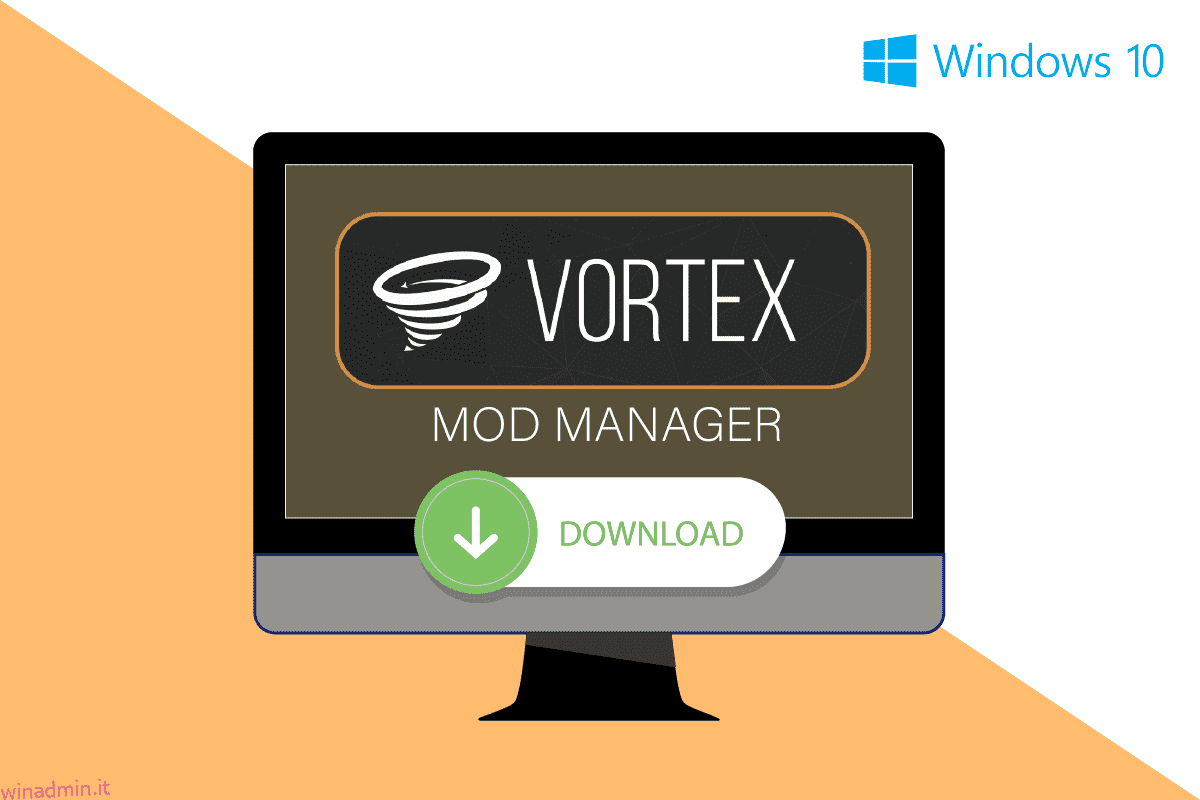Cos’è Vortex Mod Manager? Se hai cercato di risolvere i problemi con il famoso Nexus Mod Manager, potresti aver visto questa domanda nella soluzione. Il VMM è l’ultima versione di NMM per l’archiviazione e la modifica delle mod dei file di gioco. Ora potresti avere alcune domande come Dove memorizza le mod Vortex o come utilizzare Vortex Mod Manager. L’articolo contiene le risposte a tutte queste domande, tuttavia, prima, daremo un’idea del VMM e discuteremo sul download di Vortex Mod Manager in questo articolo.

Sommario:
Come eseguire il download di Vortex Mod Manager su Windows 10
Vortex Mod Manager è un mod manager open source dei Nexus Mods ed è un Mod Manager potente ed elegante. È un’utilità di sistema di videogiochi gratuita dal creatore del popolare Mod Organizer e Mod Organizer 2, Tannin. Il VMM è uno dei più grandi siti di mod di gioco ed è semplicemente una fonte online per la distribuzione del contenuto mod originale. Il software ti consente di gestire facilmente tutte le mod ed è il principale programma di gestione delle mod per tutte le Nexus Mod. L’unico inconveniente dell’utilizzo del VMM è che potrebbe non essere compatibile con i recenti videogiochi.
Caratteristiche di Vortex Mod Manager
Le funzionalità di VMM sono elencate in questa sezione come:
-
Compatibile con tutte le versioni di Windows: il VMM può essere utilizzato in tutte le versioni di VMM da Windows 7 e versioni successive.
-
Supporto multi-gioco: il VMM supporta una vasta gamma di giochi versatili, ovvero oltre 65 diversi giochi popolari, tra cui Dark Souls, Fallout, Skyrim, serie Witcher e Stardew Valley.
-
Compatibilità con i Mod Nexus– Il Vortex Mod Manager viene scelto come alternativa per l’NMM grazie alla sua compatibilità con i Mod Nexus. In altre parole, il Vortex può essere utilizzato anche per eseguire le mod Nexus.
-
Interfaccia utente semplice: l’interfaccia utente semplice e personalizzabile di VMM consente di accedere facilmente agli strumenti e gestire i giochi salvati e i plug-in.
-
Gestisci profili Mod: puoi creare più profili Mod sul VMM e puoi passare facilmente da un profilo all’altro per giocare a qualsiasi gioco con una particolare impostazione mod.
-
Estensioni e plugin: Vortex Mod Manager è rilasciato sotto la licenza GPL-3 che fornisce alla comunità di migliorare le sue funzionalità consentendo loro di scrivere estensioni e framework. Il VMM consente agli utenti di caricare e scaricare le modifiche del gioco, sia per i videogiochi che per i giochi per PC.
-
Modifica impostazioni di gioco: il VMM ti consente di gestire le impostazioni di gioco come la scelta del livello di difficoltà del gioco o il salvataggio automatico di un determinato livello del gioco.
-
Trasferisci file salvati: gli utenti possono trasferire i file salvati da un PC a un altro PC utilizzando l’account Vortex e Google Android Market.
Segui i passaggi nella sezione per scaricare Vortex Mod Manager sul tuo PC Windows.
1. Premi il tasto Windows, digita Chrome e fai clic su Apri.

2. Apri il sito Web ufficiale delle mod Nexus e accedi al tuo account utilizzando le credenziali di accesso.
Nota: se non sei registrato alla community di Nexus, fai clic sul pulsante Registrati e seleziona il piano Gratuito o Premium.

3. Cerca Vortex Mod Manager sulla barra di ricerca e fai clic sul primo risultato visualizzato.

4. Fare clic sul pulsante MANUALE accanto alla sezione Download per installare Vortex Mod Manager.

5. Eseguire il file eseguibile scaricato e installare il VMM seguendo le istruzioni della procedura guidata di installazione.
Come configurare Vortex Mod Manager
Dopo aver risposto alla domanda sul download di Vortex Mod Manager, è necessario configurare e personalizzare il VMM.
1. Avvia Vortex Mod Manager sul tuo PC usando il menu START.
2. Accedi a Vortex Mod Manager sul sito ufficiale e poi sull’app.

3. I pulsanti del pannello dei collegamenti rapidi sullo schermo possono essere utilizzati per modificare le impostazioni sul VMM.
Nota: è anche possibile personalizzare l’interfaccia utente del VMM sullo schermo.
Tutti i Nexus Mod e il Vortex Mod Manager condividono una struttura di directory di file comune e puoi installare qualsiasi programma del VMM utilizzando i passaggi seguenti.
1. Fare clic sull’icona Vortex Mod Manager sul desktop o sulla barra delle applicazioni per visualizzare un elenco di programmi installati.
2. Fare clic su uno qualsiasi dei programmi e quindi seguire la procedura guidata sullo schermo per installare il programma.
Dove vengono archiviate le mod Vortex?
Dopo aver conosciuto la risposta al metodo di download di Vortex Mod Manager, puoi cambiare la directory di download seguendo i passaggi seguenti.
1. Avvia Vortex Mod Manager sul tuo PC.

2. Nel riquadro sinistro della schermata iniziale, fare clic sulla scheda Impostazioni e passare alla scheda VORTEX.
3A. Nella modalità multiutente, fare clic sull’opzione Per utente per personalizzare la directory di download per i singoli profili.
3B. In alternativa, fare clic sull’opzione Modalità condivisa per impostare la preferenza uniforme per tutti i profili utente nel VMM.
4. Passare alla scheda MODS e fare clic sul campo Percorso di base.
5. Impostare la directory della posizione seguendo il percorso della posizione come Questo PC > Disco locale (C:) > Vortex > Gioco.
Nota 1: il gioco dovrebbe essere nominato con il nome del gioco che stai modificando.
Nota 2: puoi vedere lo stesso percorso di posizione impostato nei campi Percorso di base e Percorso di download.
6. Fare clic sull’opzione Distribuzione hardlink nel menu a discesa della sezione Metodo di distribuzione e fare clic sul pulsante Applica.
Come usare Vortex Mod Manager
La sezione fornisce i metodi per installare e rimuovere le mod da Vortex Mod Manager.
Passaggio I: installa le mod
Puoi seguire i passaggi seguenti per scaricare le mod in Vortex Mod Manager.
1. Apri il Gestore Mod Vortex.
2. Fare clic sulla scheda Impostazioni nel riquadro sinistro della finestra e passare alla scheda DOWNLOAD.

3. Attiva l’opzione Gestisci e fai clic sul pulsante SCARICA CON GESTORE.
Nota: in alternativa, puoi fare clic sul pulsante Gestisci collegamenti Nexus nella home page.
4. Apri qualsiasi gioco e vai alla scheda FILES nella finestra successiva e fai clic sul pulsante MOD MANAGER DOWNLOAD.
Nota: in alternativa, fare clic sul pulsante DOWNLOAD MANUALE per installare manualmente la mod sul VMM.
5. Dopo aver scaricato la mod sul VMM, fare clic sul pulsante Installa nella notifica pop-up.
Nota: se hai scelto l’opzione Installazione manuale, fai clic sul pulsante Installa da file nella barra in alto.
6. Fare clic sulla scheda PLUGINS nella sezione MODS nel riquadro sinistro della finestra e fare clic sull’opzione Abilitato nel menu a discesa.
Nota: in alternativa, puoi fare clic sul pulsante Abilita nel messaggio a comparsa.
Passaggio II: rimuovere le mod
La sezione seguente ti consente di rimuovere le mod installate sul tuo Vortex Mod Manager.
1. Avviare Vortex Mod Manager.

2. Fare clic sulla scheda PLUGINS nella sezione MODS nel riquadro sinistro della finestra e fare clic sulla mod di gioco.
3. Fare clic sul pulsante Rimuovi per rimuovere la mod dal VMM.
***
L’articolo spiega come scaricare Vortex Mod Manager e affronta le domande su cos’è Vortex Mod Manager, dove Vortex memorizza i Mod e come utilizzare Vortex Mod Manager. Si prega di lasciare i vostri preziosi suggerimenti e domande su VMM nella sezione commenti.